Багато користувачів Windows повідомляють про помилку Auto it під час запуску Windows. Повідомлення про помилку показує шлях. Цей шлях може відрізнятися від користувача до користувача. Відомо, що причиною помилки є шкідливе програмне забезпечення Veronica. Повне повідомлення про помилку говорить –
Рядок (файл: "C:\Google\Googleupdate.a3x")): Помилка: Помилка відкриття файлу.
Якщо ви бачите цю помилку у своїй системі, не хвилюйтеся. У цій статті давайте розглянемо різні способи вирішення проблеми.
Зміст
Виправлення 1: Видалення ключів реєстру
1. Відкрийте діалогове вікно «Виконати» за допомогою Windows+R
2. Тип regedit і вдарив Введіть

3. У вікні UAC, що відкриється з запитом дозволів, натисніть на Так
ПРИМІТКА:
Редагування реєстру може нашкодити системі навіть при найменшій помилці. Перед продовженням рекомендується зробити резервну копію реєстру. Щоб зробити резервну копію, у Редакторі реєстру–> Перейти до
Файл –> Експорт –> Збережіть файл резервної копії.4. У вікні редактора реєстру на панелі пошуку вгорі скопіюйте та вставте наведене нижче місце
HKEY_LOCAL_MACHINE\SOFTWARE\Microsoft\Windows\CurrentVersion\Run
5. З правого боку знайдіть і видаліть наступні ключі. Щоб видалити ключ, клацніть правою кнопкою миші на ключі та виберіть Видалити.
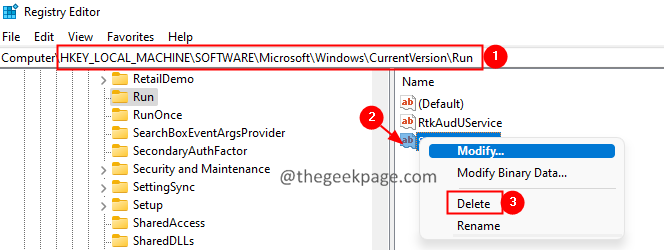
Виправлення 2: видалити AutoIt
1. Відкрийте діалогове вікно «Виконати» за допомогою клавіш Windows+R.
2. Тип appwiz.cpl і натисніть Введіть.

3. У вікні, що відкривається, знайдіть Авто це і натисніть на три крапки поруч.
4. Натисніть на Видалити кнопку.
5. Дотримуйтесь інструкцій на екрані та завершите процес видалення.
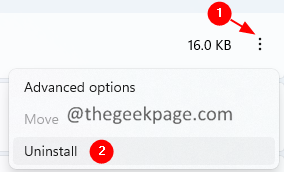
Виправлення 3: видалити AutoIt зі скриптів
1. Завантажте файл Автозапуск для Windows.
2. Відкрийте вікно провідника, двічі клацніть на Autoruns64.exe
3. Тепер відкрийте автозапуски, в полі фільтра введіть Autoit3 і натисніть Enter.
4. Знайдіть autoit сценарій і клацніть правою кнопкою миші на цьому.
5. Виберіть Видалити варіант.
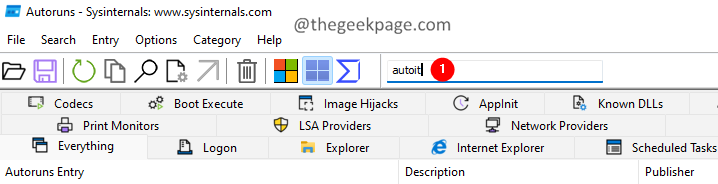
Виправлення 4: Скидання Windows
1. Відкрийте діалогове вікно «Виконати» за допомогою клавіш Windows+R.
2. Введіть команду нижче та натисніть Enter.
ms-налаштування: відновлення
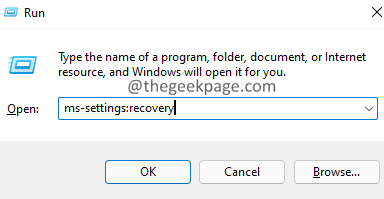
3. У вікні, що відкриється, натисніть на Скиньте ПК кнопку.
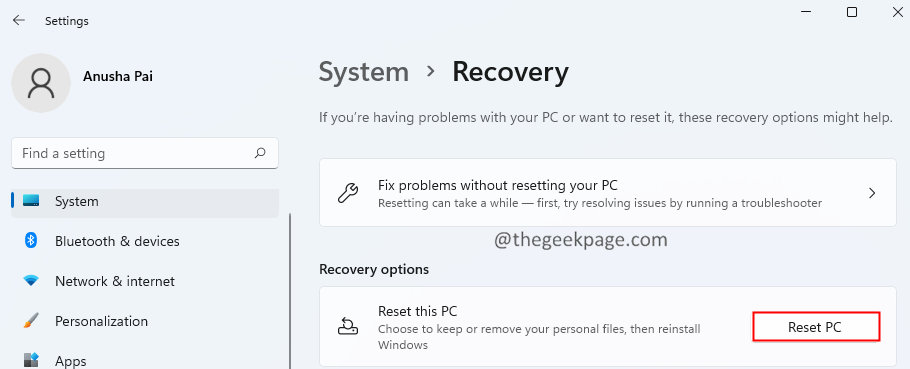
4. У вікні Скидання цього ПК натисніть на Зберігайте мої файли.
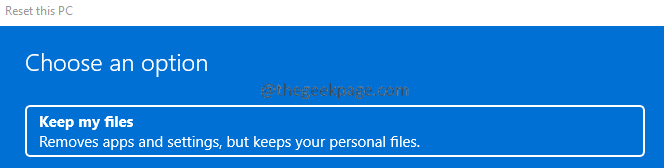
Це все.
Сподіваємося, що ця стаття була інформативною. Будь ласка, прокоментуйте та повідомте нам про виправлення, яке допомогло вам подолати цю помилку.
Дякую, що читаєте.


